電腦玩物最新文章●不應該當試用來使用的 Apple App Store 現行軟體退費流程教學 |
- 不應該當試用來使用的 Apple App Store 現行軟體退費流程教學
- Google圖片搜尋過濾一週內新圖片,與控制時間範圍的簡單方法
- 波紋鎖屏免費版讓Android手機也能玩 Android 3.0 波紋螢幕解鎖
| 不應該當試用來使用的 Apple App Store 現行軟體退費流程教學 Posted: 17 Jul 2011 09:27 AM PDT 大家應該都知道最近台北市政府和Apple、Google之間的軟體七日內無條件退費爭議,我對這件事的看法大致上都表達在「Google下架軟體、北市罰重金對槓,誰來回應消費者與開發者?」所以這不是今天要討論的重點,今天這篇文章就是單純分享App Store的實際退款流程而已。 前幾天,Apple在台灣區的App Store使用條款中新增了一條:「您得自產品收受之日起七日內,取消對產品之購買。在您通知iTunes您已刪除產品所有備份之前提下,iTunes將會退還您已支付之價款。自您取消購買時起,您不再被授權繼續使用該產品。此項權利不可拋棄。 」 這個條款只在台灣適用,似乎賦予了台灣用戶七日內絕對可以退款的權利。剛好前幾天我有一款因為買其它App時點太快而不小心購買的遊戲App,於是正好拿它來了解退款流程(因為我之前從來沒有在App Store上退款過)。
但是為什麼本文標題要先打上「不應該當試用來使用」呢? 意思其實就是希望大家不能、不要濫用這樣的退款機制!消費者如果把這種七日內無條件退款當做「試用產品」、「嘗鮮產品」來用,那是「非常錯誤」的使用觀念。 法律上之所以明定郵購等類型的買賣要有七日內無條件退款機制,那是為了保障無法在購買前得知產品面貌、功能的消費者,有一個「以防萬一」的最後手段,以免收到產品時和想像的差距太大。 但如果消費者心態上把訂購產品當做「先送來我家玩玩,不滿意反正可以退」,不是為了防止意外,而是把退款權力當做「試用期」,那麼看起來好像只是退費,但其中卻包含了運送成本、上架成本等意想不到的額外成本。 在Apple App Store上的退款,其實同樣包含著可能的潛在成本,因為Apple是確實收到你的錢之後才會進行退款作業,所以我看到網路上有人提到(目前尚未確認是否正確),即使你退款了,Apple似乎還是會向開發者收取30%的手續費用。 另外,當一個App被你下載後,它可能也有潛在的費用,例如外包App的下載計次費用(Adobe數位出版方案裡每次下載都要向出版者額外收費),這時候消費者是完全退款,但對提供者來說其實非常可能有額外的成本要自行吸收。 當然,如果是App本身有問題、不合規格、無法使用等等意外,那麼消費者有權力要求退款,也應該退款!但是就像我前面說的,這對消費者來說是以防萬一,卻絕對不是一種「試用」軟體的心態,花錢的也絕對不是最大,這裡希望大家都能有正確的分辨能力。
我在7/14的時候下載了一個付費遊戲App,並決定取消退費。 於是我先在裝置與iTunes上把軟體移除。 這時候打開iTunes軟體,點進「iTunes Store」,然後點擊右上方的「帳號連結」,進入帳號資料頁面,並點擊頁面裡的〔Purchase History〕按鈕。
接著你會看到所有購買App的帳目明細,先點擊頁面右下方的〔Report a Problem〕按鈕。
接著每個購買項目右方會出現「Report a Problem」連結,點擊後就可以進入問題回報頁面。 如果你想退款的App沒有出現在上方的最近購買軟體清單中,也可以點擊下方的購買帳單查詢。
點進某個軟體的「Report a Problem」頁面後,可以在iTunes中直接回報並要求退費。 首先在「Problem」清單裡選擇一個你要退費的原因,依序為:
依據自己的情況選擇適合的問題選項,然後在下方欄位填寫一些補充說明,我自己這次是用中文填寫,只是簡單寫上因為誤點所以希望能退款的說明而已。最後按下〔Submit〕按鈕提交。
在要求退費後過了六、七個小時,收到Apple客服的來信,提到訂單正在處理中,我的退費要求已經被記錄,在未來三天內會有進一步的處理。 一開始我看不太懂這邊的意思,後來經過Bobby Tung提醒,他提到「iTunes會將一定時間內購買的App集結在一張帳單上,定期出帳單結帳」,所以這裡的意思是說「App目前還沒結帳,等結帳後才能幫你退費」。
後來過了一天(7/15),我確實先收到了App付費成功的帳單。 然後再過兩天後,7/17就收到來自客服的通知信,裡面提到退款要求已經處理完畢,後續在iTunes的帳單明細裡也可以看到退款成功的訊息。
於是過了幾個小時候,我打開前述的iTunes帳單明細來看,確實在那筆App資料下方多出了退款的資料。
以上就是Apple App Store退款流程與方法,其中一些細節,像是到底是不是真能七日內無條件退款,有些是我這次的經驗裡看不出來的。 這篇文章我想做的只是把這次的退款經驗寫出來,提供大家以後如果有「意外」時,知道一個合理的退費流程,尤其上述的方法或許還是有很多使用者並不知道,而官方當然也都沒有明說。 但我還是要再強調的是:「花錢的並不是老大!!」千萬不要把退費當試用、嘗鮮,在App Store上有軟體說明、有操作圖片、有用戶評價,有些App也有免費精簡版可以真正的試用,身為消費者,了解購買前評估產品的方法,我覺得也同樣是我們的義務。 |
| Google圖片搜尋過濾一週內新圖片,與控制時間範圍的簡單方法 Posted: 17 Jul 2011 07:10 AM PDT Google搜尋最近才因為Google+而換上了新介面,而Google圖片搜尋前一陣子也才推出了「Google 「真」圖片搜尋,讓照片自己會說話的10種可行方法」。不過今天發現Google搜尋與圖片搜尋又有了一些細微的改變,首先是整個Google搜尋的上方、左方功能列變成置頂,只會捲動中間的搜尋結果;另外就是圖片搜尋新增了「時間過濾」功能。 以前我們使用Google圖片搜尋時,會搜尋所有時間範圍的圖片,而現在Google圖片搜尋的左功能列下方,則多出了一個時間過濾選項,可以快速過濾出「過去一週」出現的新圖片。 當然,這裡Google並非是知道圖片本身的拍攝時間,而是以網頁、文章刊登的時間為準,所以還是有可能看到舊照片,但起碼更容易找出最近出現在網路上的新圖片,而且以時間範圍限制時,每張圖片上還會標示出這是幾天前檢索到的圖片。
但是Google圖片搜尋預設只有列出「不限時間」、「過去一週」這兩個選項,如果我們想要更細緻多樣的時間範圍搜尋時怎麼辦? 下面這個方法我不確定是否以前就可以使用了,但無論如何,未來如果想要用時間區段來限制圖片搜索範圍,應該都可用下述方法達成。 首先我們在Google搜尋的「全部」中,先限制一個時間搜尋範圍,在這裡我們可以完全自訂各種時間區段。
接著直接在左方功能列切換到「圖片」搜尋,這樣就能搜尋特定時間範圍裡的圖片囉! 目前Google搜尋左方功能列的項目,包含全部、圖片、影片、新聞、網誌、討論等等,都能限制、過濾特定時間範圍,好好利用的話將可以找出更深入有效的結果,推薦大家可以想成限制時間範圍的搜尋習慣喔! |
| 波紋鎖屏免費版讓Android手機也能玩 Android 3.0 波紋螢幕解鎖 Posted: 16 Jul 2011 06:53 PM PDT 如果你已經玩膩了自己Android手機預設的螢幕解鎖方式,那麼或許可以試試看這款「波紋鎖屏免費版」,在手機內模擬Android 3.0系統的氣泡波紋解鎖方式。雖然免費版有廣告條,而且有個中國與台灣用語不同的小問題(充滿電力的沖),但使用這款波紋鎖屏仍然可以帶來了趣味性與實用性。 「波紋鎖屏免費版」使用上很簡單,安裝後即可替換原本螢幕鎖,也能調整許多顯示與操作上的小細節,基本上就是把中間的小氣泡拉到大氣泡外圈即可解鎖。另外一個我覺得很有用的設計,就是能在上下左右四方設定自己的常用程式,把App拉入中間氣泡裡就可以快速啟動,這點真的很不錯。 另外免費版雖然有廣告條,但並非每次都立刻出現,會延遲個幾秒才在上方跑出廣告條,而通常這時我們已經完成解鎖或快速啟動軟體了!所以實際操作上,反而用習慣了就不致於覺得廣告條太干擾(而且有廣告也是合理的)。推薦大家可以玩玩看。 |
| You are subscribed to email updates from 電腦玩物 To stop receiving these emails, you may unsubscribe now. | Email delivery powered by Google |
| Google Inc., 20 West Kinzie, Chicago IL USA 60610 | |




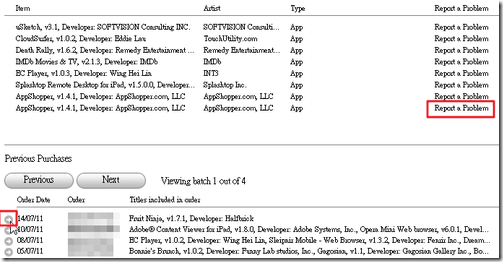
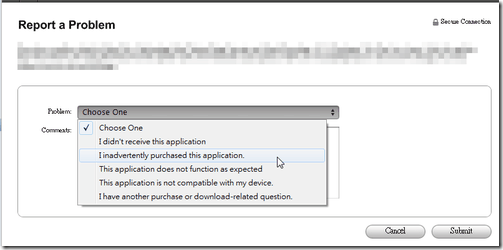
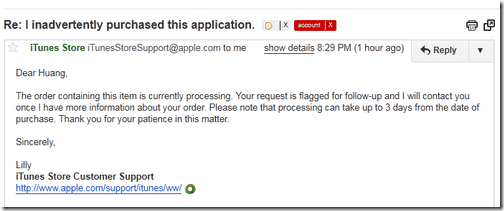





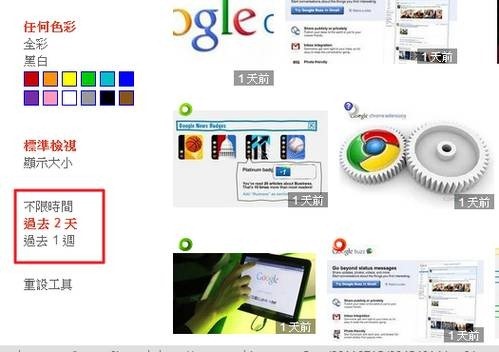


没有评论:
发表评论